电脑系统屏保是为了保护显示器而设计的一种专门的程序,电脑屏保的作用主要有三个,保护显像管,保护个人隐私,省电。很多朋友不知道它的设置方法,下面小编教你win7系统屏保设置教程。
win7系统性能稳定,功能全面,仍有很多用户使用的是win7。不过有一些电脑小白虽然使用win7很长时间了,但是有一些小设置还是没有摸透,比如如何设置屏保。下面就让小编给大家介绍win7系统屏保设置教程吧。
1、在电脑桌面左下角点击菜单按钮,选择控制面板
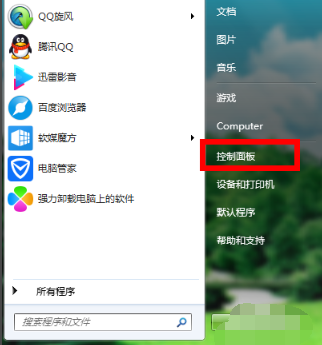
2、在打开的页面中,选择账户和家庭安全
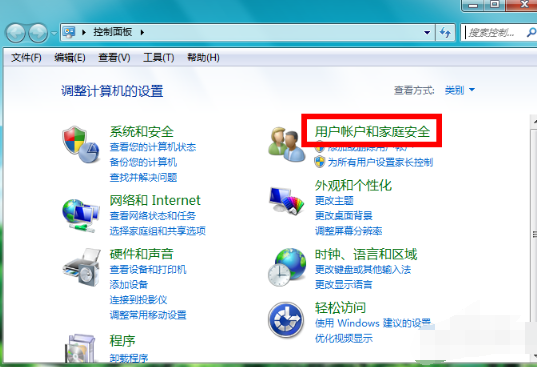
3、在左侧边栏打开外观和个性化#f#
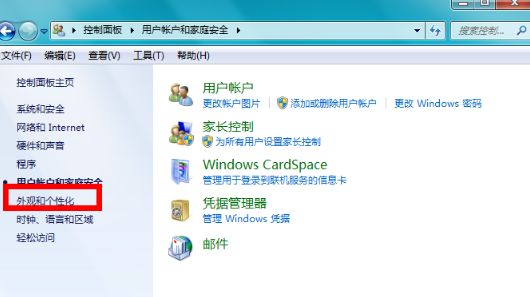
4、在个性化栏目下,选择更改屏幕保护程序
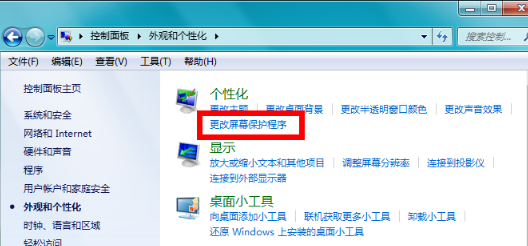
5、点击图中所示向下小三角,在下拉菜单中可以选择我们喜欢的屏幕保护动画

6、然后点击设置,看到出现的屏保设置界面,打开“屏保开关”然后“确认”,也可以在其中做一些具体设置
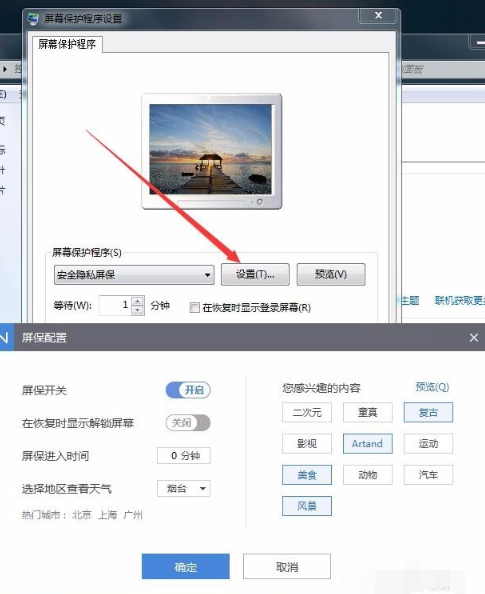
7、我们也可以在这个界面下设置等待时间
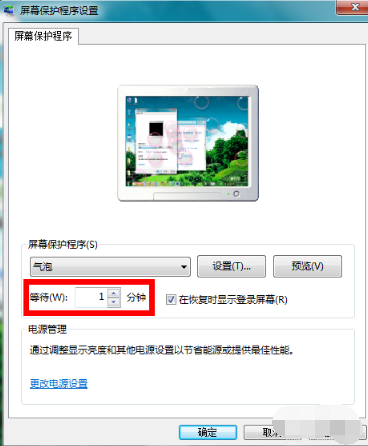
8、设置屏保密码就要勾选:在恢复显示登陆屏幕。然后点击下方的更改电源设置
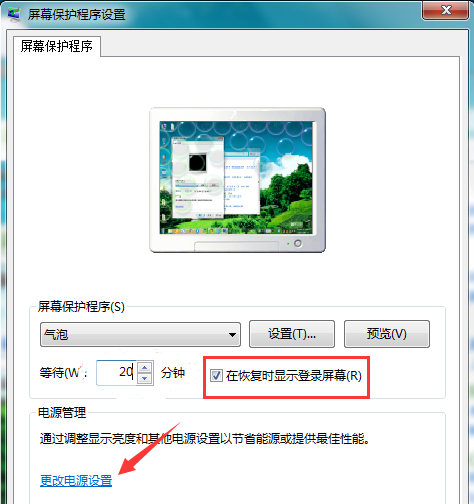
9、继续点击“唤醒时需要密码”,来设置唤醒的时候出现登录界面;
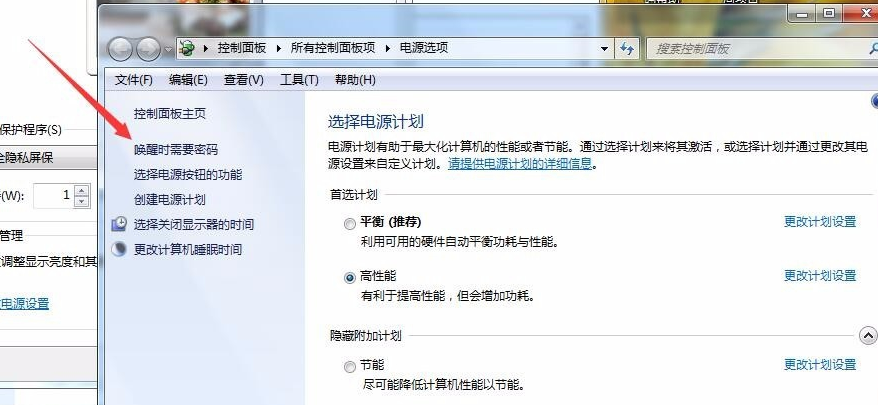
10、然后点击“需要密码(推荐)”
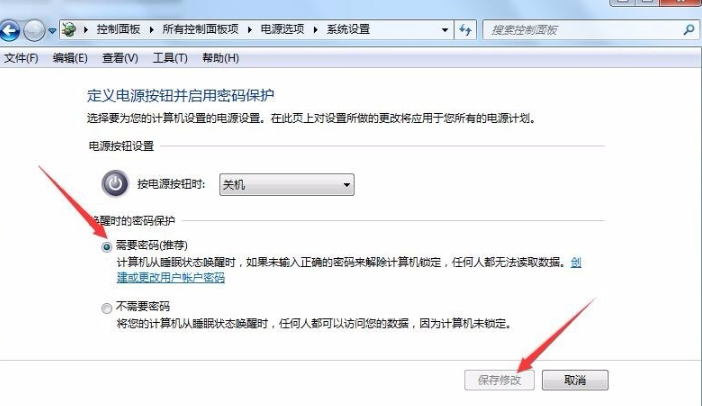
11、在“需要密码(推荐)”后面有一个连接“创建或更改用户帐户密码”可以设置你的密码
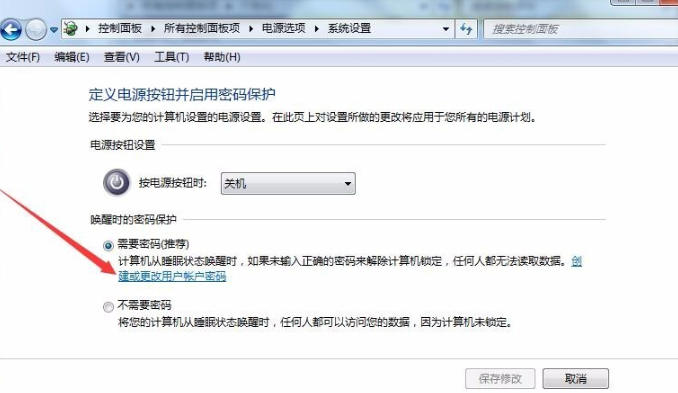
12、继续点击“为您的帐户创建密码”
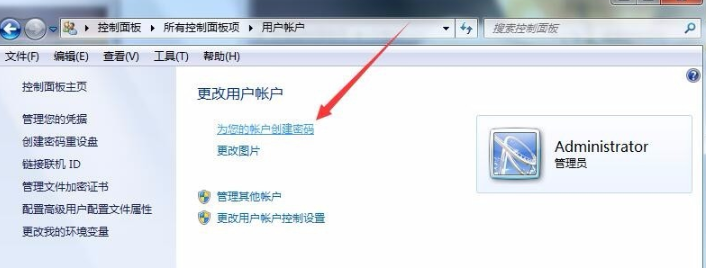
13、最后输入你的密码和密码提示,点击“创建密码”完工!!!稍等一会看看我们的成果吧!

以上就是win7系统屏保设置教程介绍了,有需要的用户就赶紧参照以上的方法设置一下吧。